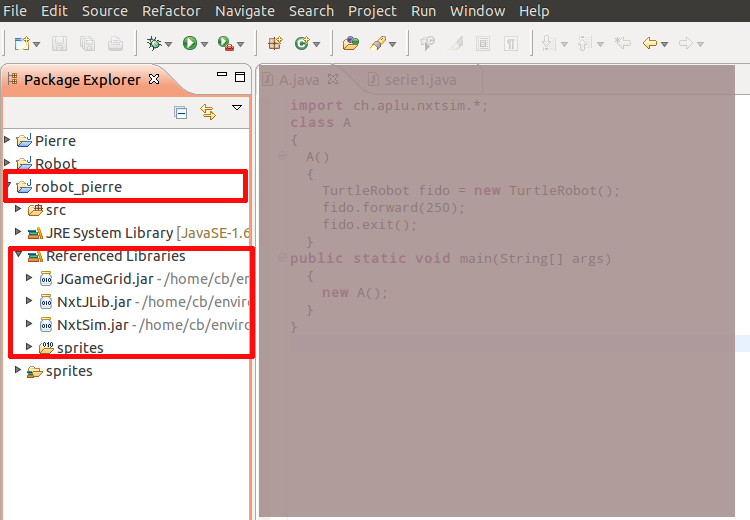Compétence : 

Compétence : 

A-Module 16 : JEUX : 5 points - difficulté : 2
Installation en local de l'environnement java pour les activités de JEUXDescriptionLes activtés Graphic Turtle peuvent se faire en utilisant l'éditeur en ligne présenté dans les directives de cette activité.Vous pouvez également produire ces activités sans utiliser l'éditeur en ligne. Cette activité vous présentera la procédure à suivre afin d'installer l'environnement java qui vous permettra de produire les activités Graphic Turtle sans utiliser l'éditeur en ligne mais en utilisant le logiciel eclipse ou le logiciel geany. Si vous utilisez le logiciel GEANY (sudo apt-get install geany)
|